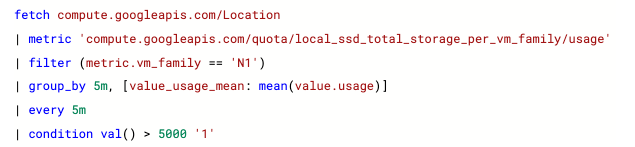Questo documento fornisce una panoramica della quota di SSD locale per famiglia di macchine. Descrive anche come aggiornare le dashboard di monitoraggio, le policy di avviso e le query per utilizzare la metrica della quota per la quota SSD locale per famiglia di macchine.
Informazioni sulla quota di SSD locale per famiglia di macchine
La quota SSD locale definisce la dimensione cumulativa totale delle partizioni dei dischi SSD locali collegati alle VM in una regione in base al tipo di macchina per ogni VM.
Metrica e limiti per la quota di SSD locale per famiglia di macchine
La quota di SSD locali di Compute Engine viene migrata per utilizzare la metrica della quota di SSD locali per famiglia di macchine. Utilizza la metrica della quota
compute.googleapis.com/local_ssd_total_storage_per_vm_familyBETA
anziché compute.googleapis.com/local_ssd_total_storage per visualizzare
l'utilizzo e i limiti della quota.
Puoi utilizzare la console Trusted Cloud per visualizzare i valori di quota attuali per la quota SSD locale per famiglia di macchine per ogni regione. Il limite per la quota SSD locale per famiglia di macchine viene calcolato in base al limite e all'utilizzo esistenti per la quota SSD locale e alle eventuali richieste di aumento della quota (QIR) inviate.
In gcloud CLI e nell'API, questa quota è rappresentata come LOCAL_SSD_TOTAL_GB_PER_VM_FAMILY.
Esegui la migrazione delle metriche di Cloud Monitoring
Se utilizzi Cloud Monitoring per monitorare l'utilizzo della quota SSD locale nel tempo e per ricevere avvisi, devi aggiornare manualmente le dashboard, gli avvisi e le query di Cloud Monitoring per utilizzare la metrica relativa alla quota SSD locale per famiglia di macchine.
Monitorare l'utilizzo della quota SSD locale per famiglia di macchine
Per aggiornare un grafico nella dashboard di Cloud Monitoring in modo che utilizzi la metrica della quota SSD locale per famiglia di macchine:
Nella console Trusted Cloud , seleziona Monitoraggio.
Nel riquadro di navigazione, seleziona Dashboard.
Seleziona la dashboard che vuoi modificare per utilizzare la metrica di quota per famiglia di macchine per l'SSD locale.
Fai clic su Modifica dashboard.
Seleziona il grafico che vuoi modificare e fai clic su Modifica dal menu Altre opzioni per il grafico.
Nella sezione Risorsa e metrica, fai clic su Seleziona una metrica.
Seleziona Località di calcolo > Quota > Utilizzo della quota SSD locale per famiglia di VM (GB) e poi fai clic su Applica. In alternativa, seleziona Limite di quota per disco SSD locale per famiglia di VM (GB) per creare un grafico per monitorare il limite di quota SSD locale.
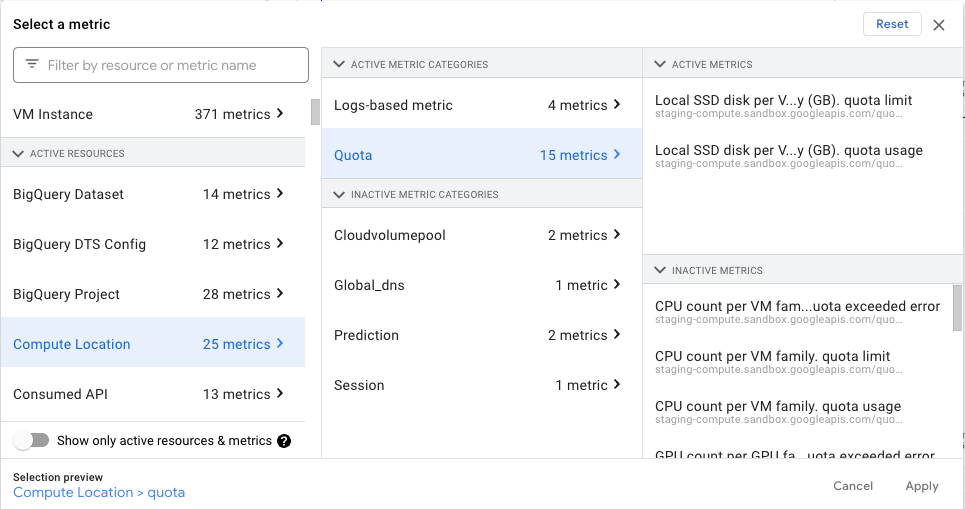
(Facoltativo) Specifica un criterio di filtro per il grafico:
Fai clic su Aggiungi filtro e poi seleziona una delle seguenti opzioni nel menu Etichetta:
limit_name: per filtrare l'utilizzo della quota SSD locale in tutti i tipi di macchine in una regione o una zona. I valori possibili sono:
LOCAL-SSD-TOTAL-GB-PER-VM-FAMILY-per-project-regionLOCAL-SSD-TOTAL-GB-PER-VM-FAMILY-per-project-zone
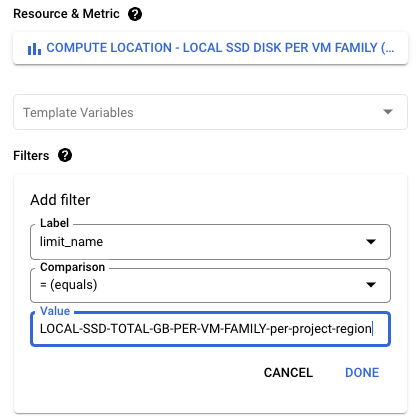
vm_family: per filtrare l'utilizzo della quota SSD locale per una famiglia di macchine specifica,ad esempio
N1,N2DeC1. Consulta SSD locali e tipi di macchine supportati.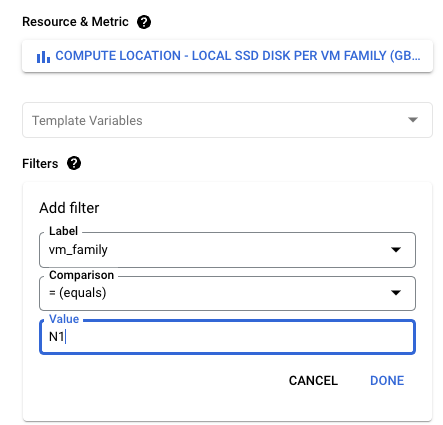
Fai clic su Fine per salvare le modifiche.
Fai clic su Chiudi editor.
Crea criteri di avviso per l'utilizzo della quota SSD locale per famiglia di macchine
Per modificare una criterio di avviso che monitora la metrica di quota SSD locale esistente:
Nella console Trusted Cloud , seleziona Monitoraggio.
Nel riquadro di navigazione, seleziona Avvisi. La pagina Avvisi mostra riquadri che riportano informazioni di riepilogo, incidenti e policy di avviso.
Fai clic sulla criterio di avviso che vuoi modificare per utilizzare la nuova metrica.
Fai clic su Copia per copiare le condizioni criterio di avviso in una nuova policy.
Fai clic su Seleziona una metrica e seleziona Quota di utilizzo disco SSD locale per famiglia di VM (GB) > Quota > Posizione di calcolo, quindi fai clic su Applica. In alternativa, seleziona Limite di quota per disco SSD locale per famiglia di VM (GB) per creare una criterio di avviso per il limite di quota SSD locale.
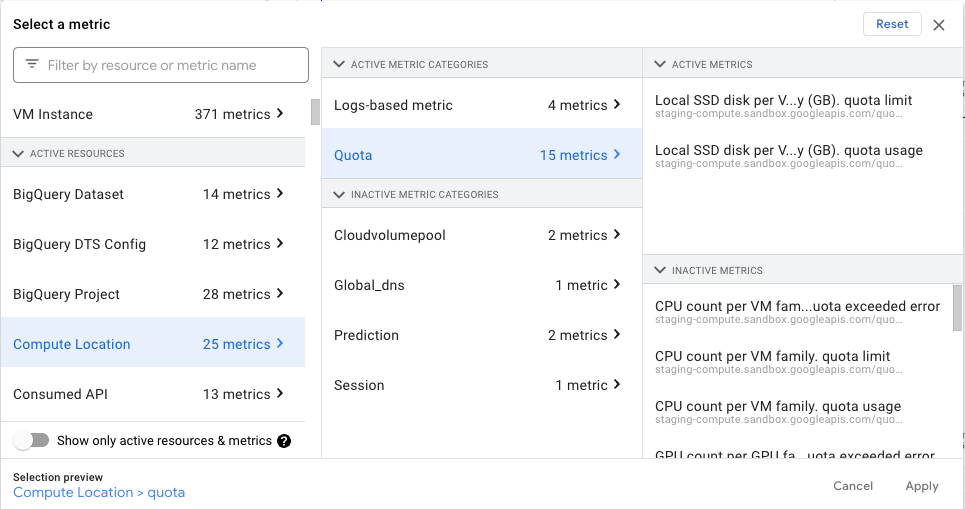
(Facoltativo) Modifica il filtro corrispondente alla metrica di cui vuoi eseguire la migrazione:
Fai clic su Aggiungi filtro e poi seleziona una delle seguenti opzioni nel menu Etichetta:
limit_name: per filtrare l'utilizzo della quota SSD locale in tutti i tipi di macchine in una regione o una zona. I valori possibili sono:
LOCAL-SSD-TOTAL-GB-PER-VM-FAMILY-per-project-regionLOCAL-SSD-TOTAL-GB-PER-VM-FAMILY-per-project-zone
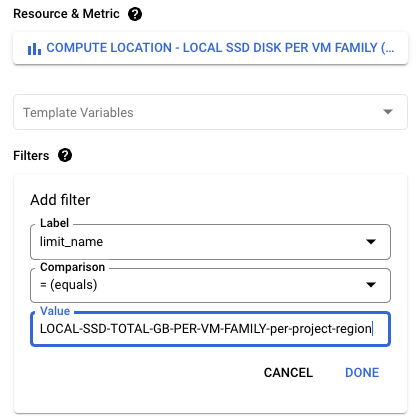
vm_family: per filtrare l'utilizzo della quota SSD locale per una famiglia di macchine specifica,ad esempio
N1,N2DeC1. Consulta SSD locali e tipi di macchine supportati.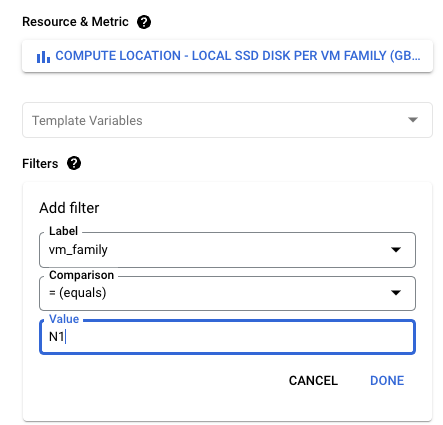
Fai clic su Fine per salvare le modifiche nel filtro.
Fai clic su Crea criterio.
Aggiorna le query di Cloud Monitoring
Per modificare la metrica di quota in una policy di avviso basata su MQL o in un grafico di una dashboard, utilizza l'editor di query e modifica il filtro della query. Consulta Utilizzo dell'editor di query.
Apri l'Editor query e modifica la seguente query:
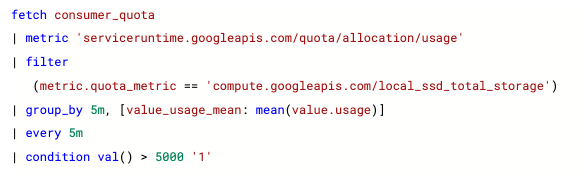
Aggiorna il nome della metrica e aggiungi un filtro per la famiglia di macchine come mostrato nell'esempio seguente: